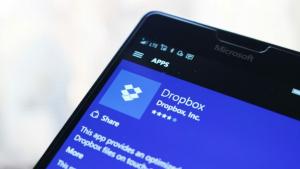Afișați numerele pe butoanele barei de activități cu 7+ Număr bara de activități
Anterior, noi a scris despre cum poți folosi 7+ Taskbar Tweaker pentru a-ți îmbunătăți gradul de utilizare în Taskbar și pentru a aduce înapoi multe opțiuni clasice. Dezvoltatorul 7+ Taskbar Tweaker are un alt instrument numit 7+ Taskbar Numberer. Afișează numere pe butoanele barei de activități, astfel încât operarea barei de activități folosind tastatura devine mai ușoară.
Windows Vista a introdus capacitatea de deschidere Lansare rapidă elemente din bara de instrumente folosind tasta Win+
De fiecare dată când trebuie să deschideți sau să comutați la un buton din bara de activități folosind tastatura, trebuie să numărați manual numărul de butoane din stânga. Acest lucru poate fi destul de enervant și incomod. 7+ Taskbar Numberer pune numere pe butoanele din bara de activități, astfel încât să devină imediat evident ce taste trebuie să apăsați pentru a deschide sau a comuta între programe.
Puteți vedea în captura de ecran de mai jos că fiecare buton din bara de activități este numerotat, de la stânga la dreapta, așa că nu trebuie să mai numărați. Dacă simțiți că afișarea permanentă a numerelor pe pictogramele din Bara de activități arată puțin urâtă, atunci o puteți configura astfel încât numerele să se afișeze numai atunci când aveți apăsată tasta Windows. Acest lucru are sens, deoarece atunci când utilizați mouse-ul pentru a opera bara de activități, numerele nu au nici un folos.
7+ Număr bara de activități la locul de muncă: numerele pot apărea numai când este apăsată tasta Windows
7+ Taskbar Numberer servește și un alt scop, chiar dacă nu doriți să-l utilizați pentru comenzile rapide de la tastatură Win+ #. Poate afișa numere pe elementele din bara de activități, precum și pe pictogramele zonei de notificare (tava de sistem) pentru utilizatorii de computere care utilizează software de recunoaștere a vorbirii și macrocomenzi vocale. În modul de recunoaștere a vorbirii, poate afișa numere și în două cifre.
Acest lucru face foarte ușor să deschideți și să comutați între programe utilizând comenzi vocale, rostind „Fereastră 11” sau „Tava 10” pentru a comuta la al 11-lea buton din bara de activități sau, respectiv, la pictograma a 10-a tavă.
Dacă rulați executabilul 7+ Numărul barei de activități, acesta își arată pictograma în tavă și afișează o fereastră care vă întreabă ce mod doriți să îl utilizați - v1 este modul de recunoaștere a vorbirii, deoarece acesta este ceea ce acest utilitar a fost proiectat inițial pentru. v2 este modul de comenzi rapide de la tastatură Win+ #. v3 înseamnă că va funcționa în modul taste rapide, dar va afișa numere numai dacă tasta Win este apăsată.
Dacă doriți să încărcați 7+ Taskbar Numberer fără a afișa această fereastră, atunci utilizați comutatoarele sale din linia de comandă:
7+ Taskbar Numberer.exe --v1 -hidewnd
7+ Taskbar Numberer.exe --v2 -hidewnd
7+ Taskbar Numberer.exe --v3 -hidewnd
-hidewnd switch își ascunde fereastra. Pentru a încărca acest program la pornire, puteți crea o comandă rapidă la oricare dintre comenzile de mai sus în folderul de pornire la C:\Users\
Pentru a ieși din program, faceți clic dreapta pe pictograma zonei de notificare (tava) sau opriți procesul din Managerul de activități. 7+ Taskbar Numberer este cu siguranță un alt utilitar util pentru utilizatorii de Windows care se bazează foarte mult pe tastatură sau folosesc recunoașterea vorbirii. Funcționează pe Windows 7 și Windows 8/Windows 8.1.
Descărcați 7+ Taskbar Numberer aici